
Table des matières:
- Auteur John Day [email protected].
- Public 2024-01-30 09:05.
- Dernière modifié 2025-01-23 14:45.

Cette instructable vous donnera quelques détails importants sur la façon de répondre aux exigences de compatibilité MP3 CD-R d'une chaîne stéréo d'usine Ford Audiophile (et probablement un Mach 300, Shaker 500 et Shaker 1000) afin que vous puissiez graver et profiter des fichiers MP3 sur un Disque CD-R que vous gravez à la maison. Je ne sais pas si les changeurs CD-6 qui ne disent pas "Audiophile" mais ressemblent à l'image ci-jointe, peuvent lire des MP3. En général, si vous ne voyez pas de boutons "dossiers" ou d'étiquettes qui pourraient suggérer la navigation des dossiers dans une structure de fichiers, il est probable que vous ne puissiez pas lire les MP3 sur votre radio.
Ces joueurs se trouvent dans une variété de produits Ford entre 2004 et 2007. Le Ford Escape et certains des camions en avaient, et ils sont également des rétrofits populaires en 2003/2004 Mercury Marauders ainsi que Crown Vics et Grand Marquis, et d'autres. Ils faisaient partie des ensembles audio « premium » de certains véhicules et n'étaient pas universellement utilisés dans tous les modèles.
En général, les supports CD-R semblent mieux fonctionner sur ces lecteurs, mais j'ai utilisé à la fois des CD-R et des CD-RW avec succès, donc je ne suis pas sûr que ce soit une exigence. Si vous ne possédez pas de support, je commencerais par le CD-R et j'expérimenterais plus tard avec le CD-RW.
Étape 1: Installez NERO Burning ROM (n'importe quelle version) sur votre PC
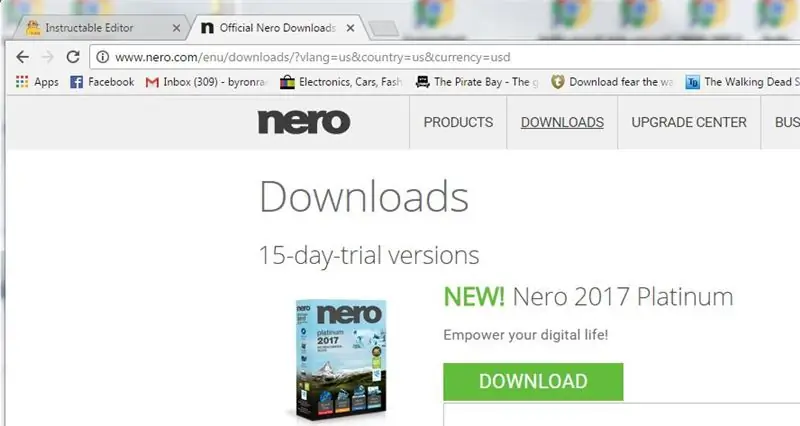
Nero burning rom vous permettra de graver un disque CD-R dans un format compatible que votre radio Ford Audiophile reconnaîtra. Vous pouvez obtenir un essai gratuit de 15 jours sur leur site Web. Ou, faites preuve de créativité et trouvez d'autres moyens de l'installer. Astuce: les formats portables s'installent plus facilement.
Étape 2: Obtenez des fichiers MP3 et encodez
Obtenez des fichiers MP3 encodés à 192kbps. On ne sait pas si des débits binaires plus élevés sont compatibles. Pour que cela fonctionne, je recommande 192kbps ou moins. Il existe de nombreux programmes qui réencoderont à des débits binaires inférieurs si nécessaire. Mettez tous ces fichiers dans un dossier sur votre bureau.
Étape 3: Démarrez Nero, créez un nouveau CD ISO
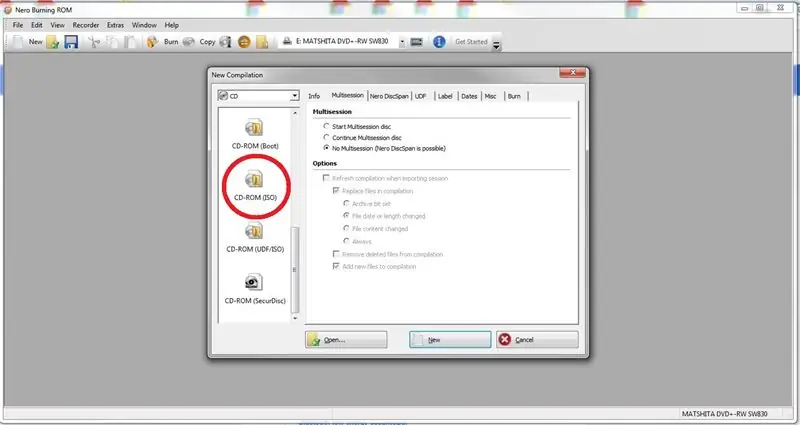
Important! UDF n'est pas pris en charge par votre Audiophile. Créez un nouveau volume de CD au format ISO. Ce choix se situe en bas de la liste des options, hors de l'écran, et est un ancien format obsolète que de nombreux programmes plus récents ne prennent plus en charge. NERO (toutes les versions) prend en charge l'ancien format ISO. Si vous créez accidentellement un disque au format UDF, il ne sera pas lu… et peut faire planter la radio Audiophile, vous obligeant à éteindre et rallumer la voiture juste pour l'éjecter. Si vous avez une option pour "track at once" ou "disk at once", choisissez "disk at once". Si vous essayez un CDRW et que vous avez une option pour fermer le volume afin qu'aucune autre écriture ne puisse se produire, faites-le… fermez le volume.
Étape 4: Faites glisser vos fichiers
Faites glisser vos fichiers MP3. Mettez-les tous dans le répertoire racine. L'Audiophile prendra en charge jusqu'à 256 fichiers dans n'importe quel dossier, y compris la racine. Si les noms de fichiers sont longs, bizarres et contiennent des caractères amusants, ne soyez pas surpris s'ils ne s'affichent pas lorsque la chanson passe à la radio. Si vous souhaitez qu'ils s'affichent, rendez les noms de fichiers simples et inférieurs à 30 caractères.
Étape 5: brûlez ! LENTEMENT
Gravez le disque. Choisissez le taux de combustion le plus lent possible. Plus vous brûlez vite, moins il sera fiable dans votre Audiophile. J'ai utilisé 4x, 8x et 10x avec succès. Plus rapide que 10x, et vous aurez des problèmes.
Étape 6: Profitez
Mettez le disque dans votre audiophile. Attendez jusqu'à 1 minute pour qu'il lise et catalogue tous les titres de chansons s'il y en a beaucoup. Il commencera à jouer. Shuffle et toutes les autres fonctions fonctionneront. Prendre plaisir!
Étape 7: Expérimentez avec les dossiers
L'Audiophile prend en charge les dossiers. Essayez de créer 2 dossiers dans le répertoire racine et nommez-les le nom de l'artiste, ou le nom de l'artiste et de l'album avec un tiret, comme "Prince - Purple Rain", et placez les chansons appropriées dans les dossiers. Lorsque vous insérez ce disque dans l'audiophile, les boutons de dossier naviguent vers les dossiers et lisent uniquement les chansons du dossier sélectionné. C'est à peu près aussi sophistiqué que les choses deviennent, mais c'est plus que suffisant pour la plupart des gens. Il devrait prendre en charge jusqu'à 256 dossiers et 256 chansons par dossier. Je n'ai jamais essayé plus d'une douzaine de dossiers.
Conseillé:
Utiliser une chaîne stéréo automobile pour lire des MP3 sur une chaîne stéréo domestique plus ancienne : 7 étapes

Utilisation d'une chaîne stéréo automobile pour lire des MP3 sur une chaîne stéréo domestique plus ancienne : Lecture de fichiers mp3 sur une chaîne stéréo domestique J'ai un ordinateur de cinéma maison (HTC) connecté
Comment faire en sorte que votre servomoteur fasse une rotation complète : 5 étapes

Comment faire en sorte que votre servomoteur fasse une rotation complète : Qu'est-ce qu'un servomoteur ? Un servomoteur est un appareil électrique qui peut pousser ou faire tourner un objet avec une grande précision. Si vous souhaitez effectuer une rotation et un objet à des angles ou à une distance spécifiques, vous utilisez un servomoteur. Il est juste composé d'un simple moteur avec
Comment faire en sorte que Windows Vista reconnaisse votre lecteur MP3 Sansa View. : 4 étapes

Comment faire en sorte que Windows Vista reconnaisse votre lecteur MP3 Sansa View. : Avez-vous acheté un Sansa View uniquement pour découvrir que Windows Vista ne le reconnaîtra pas ? Impossible de mettre à jour le firmware pour permettre à Vista de le reconnaître ? Êtes-vous coincé dans une situation de catch 22? Eh bien, cette instructable vous aidera à soulager vos frustrations et hel
Comment compresser les fichiers ISO de vos sauvegardes Psp en fichiers CSO pour économiser de l'espace.: 4 étapes

Comment compresser les fichiers ISO de vos sauvegardes Psp en fichiers CSO pour économiser de l'espace. est utilisable avec Wine In Ubuntu. Vous aurez également besoin d'une psp CFW (Cusstom Firm-Ware) pour faire
Comment faire en sorte que votre ordinateur portable conserve l'énergie de la batterie avec une perte de performances minimale : 4 étapes

Comment faire en sorte que votre ordinateur portable conserve l'énergie de la batterie avec une perte de performances minimale : Qui a dit que votre ordinateur portable devait subir des performances lentes pour économiser un peu d'énergie ? La variation de vos performances ou de la durée de vie de la batterie dépend de l'âge de votre ordinateur portable, de l'âge de la batterie et d'autres programmes et paramètres. Voici quelques étapes simples pour vous aider à augmenter
